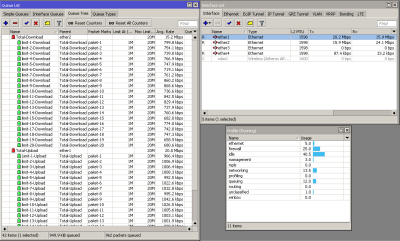IDE (Integrated Development Environment)
adalah program komputer yang memiliki beberapa fasilitas yang diperlukan
dalam pembangunan perangkat lunak.Tujuan dari IDE adalah untuk
menyediakan semua utilitas yang diperlukan dalam membangun perangkat
lunak.
Sebuah IDE, atau secara bebas dapat diterjemahkan sebagai Lingkungan Pengembangan Terpadu, setidaknya memiliki fasilitas:
• Editor, yaitu fasilitas untuk menuliskan kode sumber dari perangkat lunak.
• Compiler, yaitu fasilitas untuk mengecek sintaks dari kode sumber
kemudian mengubah dalam bentuk binari yang sesuai dengan bahasa mesin.
• Linker, yaitu fasilitas untuk menyatukan data binari yang beberapa
kode sumber yang dihasilkan compiler sehingga data-data binari tersebut
menjadi satu kesatuan dan menjadi suatu program komputer yang siap
dieksekusi.
• Debuger, yaitu fasilitas untuk mengetes jalannya program, untuk mencari bug/kesalahan yang terdapat dalam program.
Sampai tahap tertentu IDE modern dapat membantu memberikan saran yang
mempercepat penulisan.Pada saat penulisan kode, IDE juga dapat
menunjukan bagian-bagian yang jelas mengandung kesalahan atau keraguan.
2.ATA
AT Attachment (ATA) adalah antarmuka standar untuk menghu¬bungkan
peranti penyimpanan seperti hard disk, drive CD-ROM, atau DVD-ROM di
komputer.
ATA singkatan dari Advance Technology Attachment. Standar ATA dikelola
oleh komite yang bernama X3/INCITS T13. ATA juga memiliki beberapa nama
lain, seperti IDE dan ATAPI. Karena diperkenalkannya versi terbaru dari
ATA yang bernama Serial ATA, versi ATA ini kemudian dinamai Parallel ATA
(PATA) untuk membedakannya dengan versi Serial ATA yang baru.
Parallel ATA hanya memungkinkan panjang kabel maksimal hanya 18 inchi
(46 cm) walaupun banyak juga produk yang tersedia di pasaran yang
memiliki panjang hingga 36 inchi (91 cm). Karena jaraknya pendek, PATA
hanya cocok digunakan di dalam komputer saja. PATA sangat murah dan
lazim ditemui di
komputer.Nama
standar ini awalnya adalah PC/AT Attachment. Fitur utamanya adalah bisa
mengakomodasi koneksi langsung ke ISA BUS 16-bit sehingga dinamai AT
Bus. Nama ini kemudian disingkat menjadi AT Attachment untuk mengatasi
masalah hak cipta.
3.PATA
PATA (Pararel ATA) Pada awalnya harddisk PATA disebut hanya
dengan ATA, namun setelah munculnya SATA ditambahkan kata Pararel
didepannya untuk membedakan antara teknologi PATA dan SATA. Disebut
dengan Pararel ATA karena pemasangannya dilakukan secara pararel dengan
device / IDE lainnya. PATA tidak memiliki kemampuan Hot Swappable, kabel
data yang dibutuhkan mencapai 40 kabel yang membuatnya dinilai tidak
praktis, serta memiliki panjang kabel interface maksimal 18 inci (46
cm), namun banyak juga produk yang tersedia di pasaran yang memiliki
panjang hingga 36 inchi (91 cm). Kabelnya sendiri menggunakan
ribbon-cable yang lebar. keterbatasan ini menjadikan PATA hanya sebagai
interface internal storage. Interface ini juga mengalami perkembangan
yang lambat mulai dari tahun 1994. UDMA 6 (133) atau Ultra DMA 133
adalah terobosan terakhir yang dikeluarkan pada tahun 2005 dan mulai
saat itu boleh dibilang perkembangan harddisk PATA berhenti. PATA
(Pararel ATA) Pada awalnya harddisk PATA disebut hanya dengan ATA, namun
setelah munculnya SATA ditambahkan kata Pararel didepannya untuk
membedakan antara teknologi PATA dan SATA. Disebut dengan Pararel ATA
karena pemasangannya dilakukan secara pararel dengan device / IDE
lainnya. PATA tidak memiliki kemampuan Hot Swappable, kabel data yang
dibutuhkan mencapai 40 kabel yang membuatnya dinilai tidak praktis,
serta memiliki panjang kabel interface maksimal 18 inci (46 cm), namun
banyak juga produk yang tersedia di pasaran yang memiliki panjang hingga
36 inchi (91 cm). Kabelnya sendiri menggunakan ribbon-cable yang lebar.
keterbatasan ini menjadikan PATA hanya sebagai interface internal
storage. Interface ini juga mengalami perkembangan yang lambat mulai
dari tahun 1994. UDMA 6 (133) atau Ultra DMA 133 adalah terobosan
terakhir yang dikeluarkan pada tahun 2005 dan mulai saat itu boleh
dibilang perkembangan harddisk PATA berhenti.
PATA (Pararel ATA)
Pada awalnya harddisk PATA disebut hanya dengan ATA, namun setelah
munculnya SATA ditambahkan kata Pararel didepannya untuk membedakan
antara teknologi PATA dan SATA. Disebut dengan Pararel ATA karena pemasangannya dilakukan secara pararel dengan device / IDE lainnya.
PATA tidak memiliki kemampuan Hot Swappable, kabel data yang
dibutuhkan mencapai 40 kabel yang membuatnya dinilai tidak praktis,
serta memiliki panjang kabel interface maksimal 18 inci (46 cm), namun
banyak juga produk yang tersedia di pasaran yang memiliki panjang hingga
36 inchi (91 cm).
Kabelnya sendiri menggunakan ribbon-cable yang lebar. keterbatasan ini menjadikan PATA hanya sebagai interface internal storage. Interface
ini juga mengalami perkembangan yang lambat mulai dari tahun 1994. UDMA
6 (133) atau Ultra DMA 133 adalah terobosan terakhir yang dikeluarkan
pada tahun 2005 dan mulai saat itu boleh dibilang perkembangan harddisk
PATA berhenti.
- See more at: http://dhika.cikul.or.id/perbedaan-sata-pata-ata-dan-scsi.html#sthash.J1zCBXJT.dpuf
PATA (Pararel ATA)
Pada awalnya harddisk PATA disebut hanya dengan ATA, namun setelah
munculnya SATA ditambahkan kata Pararel didepannya untuk membedakan
antara teknologi PATA dan SATA. Disebut dengan Pararel ATA karena pemasangannya dilakukan secara pararel dengan device / IDE lainnya.
PATA tidak memiliki kemampuan Hot Swappable, kabel data yang
dibutuhkan mencapai 40 kabel yang membuatnya dinilai tidak praktis,
serta memiliki panjang kabel interface maksimal 18 inci (46 cm), namun
banyak juga produk yang tersedia di pasaran yang memiliki panjang hingga
36 inchi (91 cm).
Kabelnya sendiri menggunakan ribbon-cable yang lebar. keterbatasan ini menjadikan PATA hanya sebagai interface internal storage. Interface
ini juga mengalami perkembangan yang lambat mulai dari tahun 1994. UDMA
6 (133) atau Ultra DMA 133 adalah terobosan terakhir yang dikeluarkan
pada tahun 2005 dan mulai saat itu boleh dibilang perkembangan harddisk
PATA berhenti.
- See more at: http://dhika.cikul.or.id/perbedaan-sata-pata-ata-dan-scsi.html#sthash.J1zCBXJT.dpu
PATA (Pararel ATA)
Pada awalnya harddisk PATA disebut hanya dengan ATA, namun setelah
munculnya SATA ditambahkan kata Pararel didepannya untuk membedakan
antara teknologi PATA dan SATA. Disebut dengan Pararel ATA karena pemasangannya dilakukan secara pararel dengan device / IDE lainnya.
PATA tidak memiliki kemampuan Hot Swappable, kabel data yang
dibutuhkan mencapai 40 kabel yang membuatnya dinilai tidak praktis,
serta memiliki panjang kabel interface maksimal 18 inci (46 cm), namun
banyak juga produk yang tersedia di pasaran yang memiliki panjang hingga
36 inchi (91 cm).
Kabelnya sendiri menggunakan ribbon-cable yang lebar. keterbatasan ini menjadikan PATA hanya sebagai interface internal storage. Interface
ini juga mengalami perkembangan yang lambat mulai dari tahun 1994. UDMA
6 (133) atau Ultra DMA 133 adalah terobosan terakhir yang dikeluarkan
pada tahun 2005 dan mulai saat itu boleh dibilang perkembangan harddisk
PATA berhenti.
- See more at: http://dhika.cikul.or.id/perbedaan-sata-pata-ata-dan-scsi.html#sthash.J1zCBXJT.dpu
4.SATA
SATA adalah pengembangan dari ATA. SATA didefinisikan sebagai teknologi
yang didesain untuk menggantikan ATA secara total. Adapter dari serial
ATA mampu mengakomodasi transfer data dengan kecepatan yang lebih tinggi
dibandingkan dengan ATA sederhana.
Antarmuka SATA generasi pertama dikenal dengan nama SATA/150 atau
sering juga disebut sebagai SATA 1. SATA 1 berkomunikasi dengan
kecepatan 1,5 GB/s. Kecepatan transfer uncoded-nya adalah 1,2 GB/s.
SATA/150 memiliki kecepatan yang hampir sama dengan PATA/133, namun
versi terbaru SATA memiliki banyak kelebihan (misalnya native command
queuing) yang menyebabkannya memiliki kecepatan lebih dan kemampuan
untuk melakukan bekerja di ling¬kungan multitask.
Di awal periode SATA/150, para pembuat adapter dan drive meng¬gunakan
bridge chip untuk mengonversi desain yang ada dengan antarmuka PATA.
Peranti bridge memiliki konektor SATA dan memiliki beberapa konektor
daya. Secara perlahan-lahan, produk bridge mengakomodasi native SATA.
Saat ini kecepatan SATA adalah 3GB/s dan para ahli sekarang sedang
mendesain teknologi untuk SATA 6GB/s.
Beberapa fitur SATA adalah:
• SATA menggunakan line 4 sinyal yang memungkinkan kabel yang lebih ringkas dan murah dibandingkan dengan PATA.
• SATA mengakomodasi fitur baru seperti hot-swapping dan native command queuing.
• Drive SATA bisa ditancapkan ke kontroler Serial Attached SCSI (SAS)
sehingga bisa berkomunikasi dengan kabel fisik yang sama seperti disk
asli SAS, namun disk SAS tidak bisa ditancapkan ke kontroler SATA.
Kabel power dan kabel SATA mengalami perubahan yang cukup signifikan
dibandingkan kabel Parallel ATA. Kabel data SATA menggunakan 7 konduktor
di mana 4 di antaranya adalah line aktif untuk data. Oleh karena
bentuknya lebih kecil, kabel SATA lebih mudah digunakan di ruangan yang
lebih sempit dan lebih efisien untuk pendinginan.
5.ZIP
Zip drive (disk Zip) merupakan sistem penyimpanan dalam bentuk disk berukuran menengah, yang diperkenalkan oleh
Iomega pada akhir
1994. Awalnya, disk Zip memiliki kapasitas 100 MB, tetapi kemudian ditingkatkan menjadi 250 MB dan kemudian menjadi 750 MB.
Format ini menjadi yang paling populer di antara produk-produk jenis
super-floppy tetapi tidak pernah mencapai status standar untuk
menggantikan floppy disk 3,5 inci. Kemudian,
CD-RW menggantikan posisi disk Zip, dan perekam CD internal dan eksternal
Zip-650 atau
Zip-CD tersebut dijual dengan merek Zip.
Zip sistem yang dikembangkan dari sistem Bernoulli Box buatan Iomega;
di kedua sistem, satu set alat pembaca / penulis yang terpasang pada
linear aktuator melayang di atas sebuah
floppy disk
yang berputar cepat dan terpasang pada poros yang kokoh. Linear
aktuator tersebut menggunakan teknologi voice coil actuation, seperti
pada hard drive modern. The Zip disk uses smaller media (about the size
of a 9 cm (3½") microfloppy, rather than the Compact Disc -sized
Bernoulli media), and a simplified drive design that reduced its overall
cost. Zip disk menggunakan media yang lebih kecil (sekitar ukuran 9 cm
(3 ½ ") microfloppy, bukan Compact Disk seperti sistem Bernoulli), dan
desain yang lebih sederhana untuk menekan biaya keseluruhan.
Sistem ini menghasilkan disk yang memiliki semua kenyamanan dari
floppy 9 cm (3 ½ "), tapi dengan kapasitas perekaman data lebih banyak,
dan kinerja yang jauh lebih cepat dibanding floppy drive standar
(walaupun tidak secara langsung bersaing dengan hard drive). Zip drive
yang asli memiliki kecepatan transfer data dari sekitar 1 megabyte /
detik dan kecepatan pencarian rata-rata 28 milidetik, dibandingkan
dengan floppy 1,44 MB standar yang memiliki 500 kbit / s (62,5 kB / s)
kecepatan transfer dan beberapa ratus milidetik untuk rata-rata
kecepatan pencarian. Saat ini rata-rata kecepatan pencarian hard drive
7200 RPM sekitar 8.5-9 ms.
Zip drive generasi awal bersaing langsung dengan SuperDisk atau
LS-120 drive, yang menampung 20% lebih banyak data dan juga dapat
membaca disket standar 3½" 1,44 MB, tetapi mempunyai kecepatan transfer
data yang lebih rendah karena kecepatan putarannya juga rendah.
Persaingan antara keduanya berakhir dengan munculnya era USB.
6.SCSI
SCSI (Small Computer System Interface) dibaca “skasi” adalah standar
yang dibuat untuk keperluan transfer data antara komputer dan periferal
lainnya. Standar SCSI mendefinisikan perintah-perintah, protokol dan
antarmuka elektrik dan optik yang diperlukan. SCSI menawarkan kecepatan
transfer data yang paling tinggi di antara standar yang lainnya.
Penggunaan SCSI paling banyak terdapat di hard disk dan tape drive.
Namun, SCSI juga terdapat pada scanner, printer, dan peranti optik (DVD,
CD, dan lainnya). Standar SCSI digolongkan sebagai standar yang device
independent sehingga secara teoritis SCSI bisa dite¬rapkan di semua tipe
hardware.
Berdasarkan tingkat kecepatan putarannya, hard disk jenis IDE
memiliki kecepatan putaran 5.400 rpm dan 7.200 rpm. Sedangkan hard disk
SCSI mampu berputar antara 10.000 s.d. 12.000 rpm.
Tingkat kecepatan putaran piringan hard disk diukur dalam satuan RPM
(rotation per minute/putaran per menit). Semakin cepat putaran hard
disk, maka jumlah data yang dapat dibaca oleh head semakin banyak.
Demikian pula sebaliknya.
Beberapa merek hard disk yang banyak digunakan, antara lain Western
Digital (WDC), Quantum, Seagate, Maxtor, Samsung, IBM, Toshiba, dan
Hitachi.
4. ciri-ciri kerusakan hardisk
۞ Loading HDD sangat lambat meskipun LED blinking menandakan ada
aktifitas pembacaan, tapi blinking berulang-ulang, tanda ada bad sector. indikasi ini juga biasanya terlihat saat
setup OS baru beberapa tahap sudah tidak terdeteksi sampai munculnya blue screen.
۞Komputer menjadi lambat, layaknya terkena virus. Komputer
sangat lambat ketika mengeksekusi suatu perinah dari user. Berdasar pengalaman
saya, banyak orang yang mengira hal ini disebabkan oleh virus, namun ketika OS
di instal ulang. ternyata hasilnya sama saja! maka dapat dipastikan bahwa ada
yang error dengan hardware komputer sobat, dan kemungkinan besar ada pada
hardiks jika terjadi kondisi sepeti ini.
۞ Munculnya suara-suara aneh dari hardisk. Ketika anda
menyadari sesuatu yang aneh dengan komputer anda, tidak ada salahnya untuk
mencoba mendengarkan aktifitas yang terjadi di CPU sobat! kerusakan pada
hardisk biasanya mengeluarkan suara-suara aneh. saya sendiri tidak bisa
menggambarkan suara aneh itu, namun biasanya terdengar seperti berderit, atau
bersiut.
۞ Banyaknya file
yang korup di dalam hardisk anda bisa jadi indikasi bahwa ada kejanggalan
dihardiks sobat! maksud dari korupnya file ini bukan korup dari awalnya! namun
sebelumnya file itu baik-baik saja! namun ketika terjadi ke err0\oran dalam
hardisk file normal pun bisa korup.
۞ Salah satu hal
yang menjadi pertanda nyata dari kerusakan harddisk adalah bad sector. Jika di
dalam harddisk Anda terdapat banyak bad sector, maka Anda harus segera
menyelamatkan data Anda sebelum semuanya rusak. Anda dapat melakukan sendiri
pengecekan terhadap bad sector ini melalui aplikasi bawaan yang ada di Windows.
Pada Windows 7, buka Start > Computer kemudian klik kanan pada hard disk
atau partisi yang ingin Anda periksa. Setelah itu pilih Properties dan masuk ke
tab Tools kemudian pilih Check now. Pada window Checking Disk, centanglah opsi
Automatically fix file system errors
Mungkin
beberapa hal diatas yang dapat saya berikan kepada anda mengenai ciri-ciri
hardisk yang rusak! namun jika anda ingin cara yang lebiih mudah untuk mengecek
kerusakan pada hardware anda anda dapat menggunakan beberapa aplikasi yang
dapat sobat gunakan untuk mengecek ke erroran pada hardware komputer
sobat.Terdapat beberapa aplikasi yang dapat memprediksi kapan harddisk Anda
akan rusak.
Aplikasi tersebut bekerja dengan membaca data S.M.A.R.T.
(Self-Monitoring, Analysis and Reporting Technology) yang dicatat oleh sistem
operasi. Akan tetapi seperti beberapa halnya beberapa metode yang lain, metode
SMART ini juga tidak selalu dapat meprediksi kerusakan harddisk dengan
sempurna. Pasalnya, terkadang harddisk sudah terlebih dahulu rusak sebelum
aplikasi SMART ini memberitahu atau memperingatkan Anda. Untuk aplikasinya
dapat sobat cari di google
5.Cara Memperbaiki Hardisk yang Rusak
Banyak macam kerusakan hardisk yang
biasa dialami seperti bad sector atau hardisk tidak terbaca. Kendala
tersebut yang sering terjadi pada kerusakan hardisk, padahal kerusakan
hardisk tersebut dapat terjadi karena hal-hal kecil yang tidak sengaja
kita lakukan ataupun sering kita abaikan. Untuk itu mari kita simak
penyebab dini kerusakan hardisk berikut.
Kenali Sejak Dini Penyebab Kerusakan Hardisk
- Jangan Biarkan Hardisk Kita Over, hardisk terlalu over juga kan
membuat hardisk kita bekerja lambat kemudian lama kelamaan akan membuat
hardisk tersebut menjadi hang.
- Hardisk jarang dibersihkan, jangan salah tangkap dulu za, yang
dimaksudkan membersihkan hardisk adalah hapus file tidak terpakai agar
tidak mengakibatkan hardisk kita over.
- Jangan lupa untuk mendefragmen hardisk kita beberapa bulan sekali, hal ini dimaksudkan untuk menjaga kestabilan hardisk.
- Sering restart computer, restart komputer juga akan mempengaruhi kinerja hardisk kita.
- Tegangan listrik tidak stabil atau sering naik turun akan membuat sistem fungsi hardisk mengalami gangguan error disk.
Hal-hal diatas yang mungkin kita angga
sepele tersebut padahal akan membuat hardisk kita mengaami gangguan
bahkan kerusakan yang fatal dapat terjadi.
Cara Memperbaiki Hardisk yang Rusak
Biasanya kerusakan hardisk terjadi karena bad sector,
untuk menangani hal ini ada beberapa macam cara penanganan awal yang
harus Anda coba tergantung dari merk hardisk yang Anda gunakan.
- Untuk penanganan awal Anda dapat menggunakan perintah Format C: (sesuaikan dengan drive yang hendak di format).
- Jika cara tersebut belum berhasil, Anda dapat menggunakan program disk manager dari masing-masing pabrik pembuat hardisk.
- Jika cara tersebut belum berhasil juga, Anda dapat menggunakan
software HDDREG, software tersebut dapat Anda download di internet.
- Jika masih belum berhasil juga, maka coba Low Level Format atau Zero
File. Memformat hardisk yang akan mengakibatkan file di dalam hardisk
hilang.
- Jika masih tidak bisa juga, Anda dapat memotong sektor hardisk yang
rusak dengan cara membagi hardisk serta tidak menggunakan hardisk yang
rusak.
Memperbaiki Hardisk Tidak Terbaca oleh BIOS (Basic Input Output System)
Jika kerusakan hardisk Anda adalah tidak dapat terbaca oleh BIOS
maka Anda harus lebih mengeluarkan waktu serta tenaga lebih karena agak
ribet kalau masalah hardisk tidak terbaca oleh BIOS. Ada beberapa cara
yang dapat Anda coba untuk memperbaiki hardisk tidak terbaca oleh BIOS,
berikut cara yang dapat Anda coba;
- Langkah awal Anda harus melihat pengaturan BIOS tersebut, dimana hardisk disetting OFF sehingga tidak terbaca. Solusinya rubah pengaturan hardisk pada BIOS setting hardisk ON.
- Cek arus listrik pada kabel hardisk, kesalahan kecil seperti ini
sering terjadi jika Anda tidak memperhatikan benar-benar saat pemasangan
hardisk seperti kabel terputus, keslahan memasang tidak sesuai tempat
dll, dalam hal ini Anda harus memasang ulang kabel haedisk.
- Lihat piringan hardisk, jika kesalahan dari piringan hardisk yang
tidak berputar karena aliran listrik tidak mendukung, maka periksa ulang
keadaan kabel hardisk apakah dalam keadaan baik, coba tukar dengan
kabel power lainnya, namun jika berbagai cara tersebuat sudah Anda coba
tapi tidak berhasil kemungkinan memang terjadi kesalahan pada hardisk
itu sendiri.
- Cek pemasangan jumper yang sesuai, jika mengalami kesalahan memang tidak akan dapat terdeteksi
6. Software Yang Dapat Memperbaik Harddisk
1. HDD Regenerator

HDD Regenerator adalah sebuah program yang unik untuk regenerasi rusak
secara fisik hard disk drive. HDD Reg tidak menyembunyikan bad sector,
itu benar-benar mengembalikan mereka! Hard disk drive merupakan bagHDD
Regn integral dari setHDD Regp komputer. HDD Reg menyimpan semua
informasi Mas Bro. Salah satu cacat yang paling umum dari hard drive
adalah bad sector pada permukaan disk. Bad sector adalah bagHDD Regn
dari permukaan disk yang berisi tidak dibaca, tapi sering diperlukan.
Sebagai hasil dari sektor buruk Mas Bro mungkin mengalami kesulitan
untuk membaca dan menyalin data dari disk, sistem operasi Mas Bro
menjadi tidak stabil dan akhirnya komputer Mas Bro mungkin tidak dapat
boot sama sekali. Bila hard drive rusak dengan bad sector, disk tidak
hanya menjadi tak layak untuk digunakan, tetapi juga Mas Bro berisiko
kehilangan informasi yang disimpan di dalamnya. HDD Regenerator yang
dapat memperbaiki kerusakan hard disk tanpa mempengaruhi atau mengubah
data yang ada. Akibatnya, informasi yang sebelumnya tidak terbaca dan
dapat dHDD Regkses kembali.
2. EASEUS Partition Master
Sebagai pilihan lain Partition Magic, EASEUS Partition Master adalah
sebuah solusi partisi dan program disk management ALL-IN-ONE.
EASEUS Partition Master membuat pengguna mampu memperluas partisi
(terutama untuk system drive), mengatur disk space dengan mudah, dan
menyelesaikan masalah disk space pada disk MBR dan GUID partition table.
Catatan: PAstikan anda sudah membackup data pada hardisk yang ingin anda
prbaiki karena bad sector. Hal ini karena untuk menghindari terjadinya
kehilangan data pada saat memperbaiki hardisk
3. EASEUS Data Recovery Wizard
EASEUS Data Recovery Wizard Free Edition adalah perangkat lunak drive
pemulihan data gratis dan terbaik keras untuk memperbaiki semua masalah
kehilangan data termasuk data yang hilang dari crash perangkat lunak,
diformat atau rusak hard disk drive, serangan virus , partisi yang
hilang dan alasan yang tidak diketahui lainnya di bawah Windows 2000 /
XP / 2003 / Vista / 2008 /7. Hal pulih data dari partisi diformat dengan
nama file asli dan path penyimpanan . Selain itu, perangkat lunak bebas
pemulihan data bekerja dengan baik dengan disk dinamis , RAID dan
sistem file ext2/ext3 . Dan itu bisa memulihkan data secara gratis .
4. Disk Cleaner
Disk Cleaner adalah alat untuk cepat dan mudah ruang disk yang digunakan
oleh file-file sementara seperti folder sistem sementara, folder
Internet Explorer Cache dan Cookies, dan Recycle Bin. Hal ini dapat
diperluas dengan berbasis teks plug-in yang sederhana.
5. Wise Disk Cleaner
WISE DISK CLEANER adalah Software Pembersih Sampah Hard Disk
Komputer/PC Gratis yang dirancang untuk membantu menjaga harddisk PC
anda tetap bersih dengan menghapus file yang tidak diperlukan.
Membersihkan beragam sampah seperti: sampah uninstall program yang tidak
lengkap, Temporary Internet Files, dll. Wise Disk Cleaner, intuitif dan
mudah digunakan, membantu Anda cepat menghapus seluruh file sampah.